Scriptmappen en scripts creëren en bewerken
In een Vectorworksdocument kan je scripts creëren, bewaren en uitvoeren. Scripts moeten altijd in een scriptmap zijn ondergebracht. Gebruik het Hulpbronnenbeheer om je scriptmappen en je individuele scripts te beheren.
Scripts creëren
Om een script te creëren:
Klik in het Hulpbronnenbeheer op de knop Nieuwe hulpbron, selecteer Script en klik op Creëer. Of: selecteer in de filter van het Hulpbronnenbeheer ‘Scripts’ als type hulpbron en klik op de knop Nieuw Script.
Scripts moeten altijd in een scriptmap zijn ondergebracht. Volg een van onderstaande werkwijzen:
Als er meerdere scriptmappen bestaan die nog niet geopend zijn, verschijnt het dialoogvenster ‘Selecteer scriptmap’. Selecteer de map waarin je het script wilt toevoegen of klik op Nieuw om een nieuwe scriptmap te creëren.
Als er nog geen scriptmap in het document bestaat, moet je een scriptmap creëren om het script in te bewaren.
Het dialoogvenster ‘Naam’ wordt geopend. Geef de naam op voor het script.
Het dialoogvenster ‘Bewerk script’ wordt geopend. Selecteer de scripttaal voor het script: Python Script of VectorScript. Dit bewerkvenster (scripteditor) biedt een eenvoudige werkomgeving voor scriptontwikkeling en -onderhoud. Je kan er scripts creëren, bewerken en compileren, de beschikbare functies doorbladeren, fouten bekijken en andere taken uitvoeren. De Scripteditor helpt tijdens het schrijven van scripts fouten voorkomen door te controleren op overeenkomstige haken, door codes en namen te suggereren en automatisch aan te vullen terwijl je typt. Scripts zijn beperkt tot 32.001 tekens. Meer informatie (in het Engels) over Python en VectorScript vind je op developer.vectorworks.net.
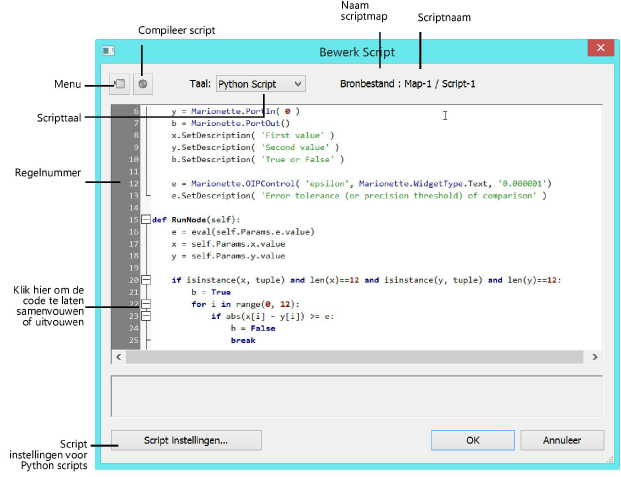
Klik hier om de velden te tonen/te verbergen.Klik hier om de velden te tonen/te verbergen.
|
Veld |
Omschrijving |
|
Editormenu
|
|
|
Procedures |
Opent een dialoogvenster met een lijst van alle beschikbare functies per categorie en toont een prototype van de functie alsook een korte omschrijving van wat de functie doet. De lijst dient zowel ter referentie als om de code van de desbetreffende procedure in de editor te plakken. Geef tekst op in het zoekveld om de lijst te filteren. Selecteer de procedure of de functie en klik op OK om het toe te voegen aan de actuele lijn van de scripteditor. |
|
Stel criteria in |
Bepaal automatische selectiecriteria voor een script (zie Creating custom selection scripts). |
|
Kenmerken op maat |
Bewaar de huidige kenmerken in het script (zie Scripts voor Kenmerken op maat creëren). |
|
Geeft toegang tot de parameters van parametrische objecten zodat je deze kunt wijzigen wanneer je werkt in het script van een insteekmodule (zie Definitie insteekmodule). |
|
|
Importeer tekstbestand |
Importeer de broncode van een script uit een extern tekstbestand. |
|
Compileer script
|
Klik op deze knop om het script rechtstreeks in de scripteditor te compileren zonder het script uit te voeren. Als er fouten zijn in het script waardoor je niet kunt compileren, zullen deze worden weergegeven en kan je deze fouten oplossen zonder dat je de scripteditor hoeft af te sluiten. Wanneer je VectorScripts compileert, worden alle fouten in de scriptcode vermeld. Wanneer je Python scripts compileert, worden alleen de syntaxisfouten vermeld. Een ongedefinieerde variabele bijvoorbeeld wordt niet gerapporteerd als een fout voor Python scripts, omdat dit soort fouten alleen wordt vastgesteld tijdens uitvoering van het script. Bijgevolg worden bij Python scripts de meeste fouten gerapporteerd bij uitvoering. |
|
Zoek/Vervang
|
Hiermee open je het dialoogvenster ‘Zoek en vervang’ om in het huidige script naar tekst te zoeken en eventueel één of meer exemplaren van die tekst te vervangen. |
|
Herstel/Opnieuw
|
Hiermee maak je de laatste actie ongedaan, of voer je de zojuist herstelde actie opnieuw uit. Gebruik hiervoor dezelfde sneltoetsen als voor de Vectorworks-menucommando’s Herstel (Ctrl+Z op Windows en Cmd+Z op Mac) en Opnieuw (Ctrl+Y op Windows en Cmd+Y op Mac). |
|
Toon/Verberg speciale karakters
|
Hiermee schakel je de weergave van symbolen voor tab, nieuwe regel, enter en spatie aan of uit. |
|
Taal |
Selecteer Python script of VectorScript als scripttaal. |
|
(alleen voor Python scripts) |
In het dialoogvenster ‘Script - instellingen’ vind je een lijst van omgevingspaden (mappen) waar geïmporteerde modules te vinden zijn voor Python scripts die externe bibliotheken nodig hebben. Je kan dit dialoogvenster ook openen via het menu Extra > Insteekmodules > Script instellingen. Voeg toe: Selecteer een maplocatie om het aan de lijst toe te voegen. Verwijder: Verwijder de geselecteerde map. Open map in OS: Geeft de inhoud van de geselecteerde map weer in Windows of Mac. |
Vanuit het Hulpbronnenbeheer kan je scripts bewerken, hernoemen, verwijderen, exporteren, importeren, verplaatsen en uitvoeren.
Scripts bewerken
Om een bestaand script te bewerken:
Klik in het Hulpbronnenbeheer met de rechtermuisknop op een hulpbron en selecteer het commando Bewerk in het contextmenu. Scripts zitten altijd in een scriptmap.
De Scripteditor verschijnt en toont de broncode van het script. Zie Scripts creëren voor meer uitleg over de Scripteditor.
Scripts coderen
|
Commando |
Locatie |
|
Codeer script |
Extra > Insteekmodules |
Een script kan worden gecodeerd en vergrendeld om te voorkomen dat het wordt bewerkt.
Om een script te coderen:
Selecteer het commando.
Het dialoogvenster ‘Selecteer scriptbestand’ verschijnt.
Zoek en selecteer het scriptbestand dat je wilt coderen.
Klik op Openen.
Het dialoogvenster ‘Bewaar gecodeerd script’ verschijnt.
Geef het script een Bestandsnaam en selecteer een locatie om het bestand te bewaren.
Klik op Opslaan.
Het script wordt bewaard in een versleuteld of gecodeerd formaat.

Heb je niet gevonden wat je zocht? Stel je vraag aan Dex, onze virtuele assistent.





